
Мазмуну:
- Автор John Day [email protected].
- Public 2024-01-31 10:22.
- Акыркы өзгөртүү 2025-01-23 14:51.

Санариптик сайма программасын колдонуу алгач коркутуучу жана капалантуучу көрүнүшү мүмкүн, бирок кээ бир практика жана чыдамкайлык жана бул СУПЕР колдонгон көрсөтмө менен сиз тез эле кожоюн болосуз. Бул колдонмо SewArt Embroidery Digitizer программасын колдонууга багытталат, анткени ал үнөмдүү, бекем жана бир нече түрдүү тигүүчү машиналар менен иштейт. Бул программа растрированный сүрөт файлдарын (-j.webp
1 -кадам: Sewart үчүн долбоорлоо
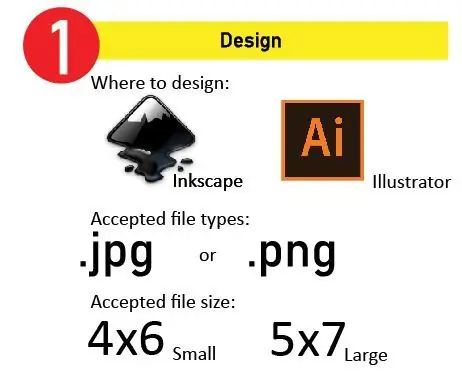
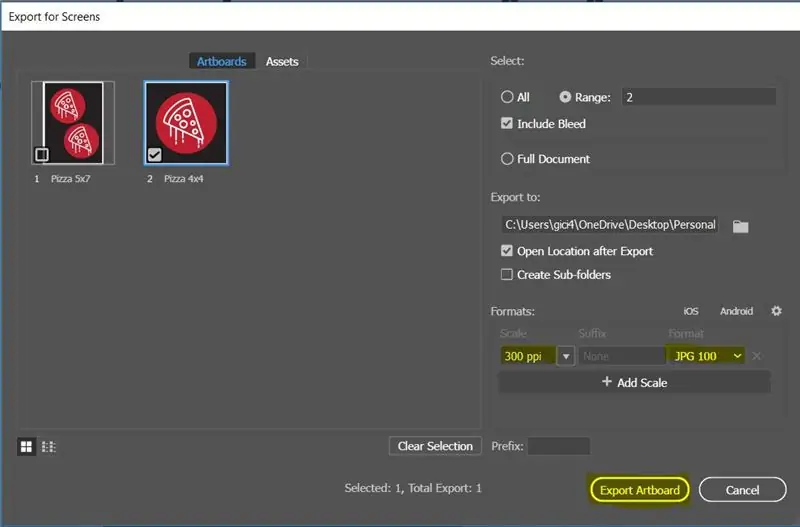
Биринчи кадам Дизайн.
- SewArtте кээ бир форма жана линия куралдары бар болсо да, бул жерде чындыгында ЭМЕС жасоо сунушталат. Дизайныңызды түзүү үчүн Inkscape (акысыз) же Adobe Illustrator (балким жергиликтүү мейкиндикте/китепканаңызда бекер) сыяктуу дизайн программасын колдонууну сунуштайм.
- Эгер сиз жакшы дизайндагы пункттар жөнүндө көбүрөөк билгиңиз келсе, патч боюнча көрсөтмөнү караңыз. Же болбосо, сиз өзүңүздүн дизайныңызды азырынча ыңгайлуу кыла албасаңыз, мен Nounproject.com сайтынан карап көрүүнүн жөнөкөй формасын издөөнү же онлайн издөөңүзгө "жөнөкөй иллюстрация" деген сөздөрдү кошууну сунуштайм.
- Мындан тышкары, сиз дизайныңызды-j.webp" />
- Акырында, дизайныңызды Sewartка импорттоп жатканда, өлчөмүн текшерүүнү унутпаңыз. Иним тигүүчү машина үчүн, мен обручтан чоңураак тактайы бар файлды жөнөтүүгө аракет кылсам, дизайн жөнөтүлбөйт. Башыңыздын оорусунан сактаңыз, жана азыр Дизайныңыз туура өлчөмдө экенине ынаныңыз. Бир тууган PE-770 жана Brother SE-400 деген эки машинага кире алам. PE-770ти колдонуп жатсаңыз, холст 5х7ден чоң эместигин текшериңиз. PE-400 колдонуп жаткан болсоңуз, анда дизайн 4х6дан чоң эмес экенин текшериңиз. Эгерде сиз мага окшоп, жана дагы коопсуздугуңузду жактырсаңыз, ал жактан төмөн түшүңүз!
- Дизайнды экспорттоодо чечимди же сапатты мүмкүн болушунча жогору коюңуз. Камтылган сүрөттө мина (300 ppi) деп коюлган
2 -кадам: Дизайныңызды Севартта иштетүү

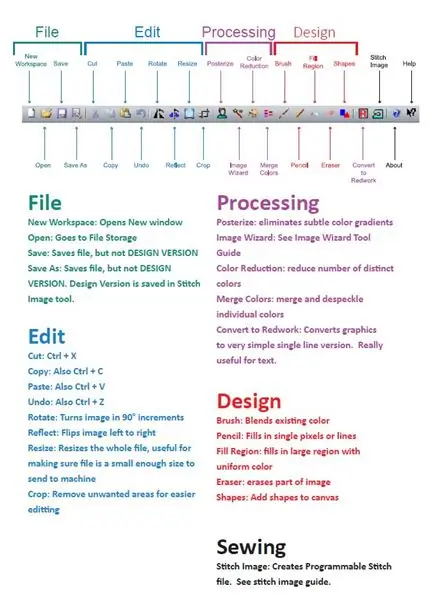
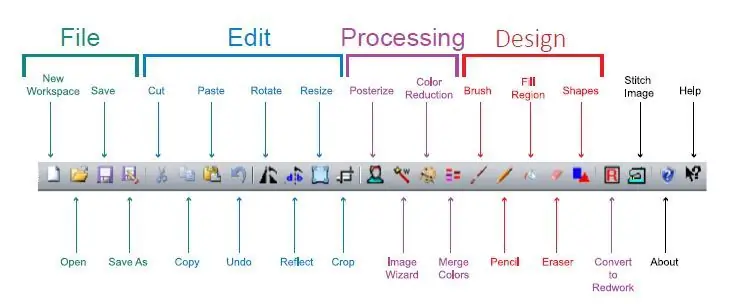
Андан кийин, сиз SewArtти ачып,.jpg/-p.webp
- Иштетүү дизайндагы түстөрдүн санын кыскартууну камтыйт. Мен Sewartта жеткиликтүү болгон бардык инструменттерди жана алардын колдонулушун бөлүп көрсөттүм (тиркелген сүрөттү караңыз).
-
Түстөрдүн санын азайтуу үчүн колдоно турган 4 курал бар; Сүрөт чебери, Түстөрдү бириктирүү, Түстү азайтуу жана Постеризация.
- Сүрөт чебери: акырындык менен сүрөттөгү түстөрдүн санын азайтууга мүмкүндүк берет. Бул курал бир гана жолу колдонулушу мүмкүн! Бул сизди жетектеп турган 4 кадамдан турат. Бул куралдын эң мыкты өзгөчөлүгү - бул кийинки кадамга өтүүдөн мурун алдын ала көрүүнү көрсөтөт. Бул сиздин дизайныңызды өтө бузулуудан сактоого жардам берет.
- Түстөрдү бириктирүү: дизайндагы БАРДЫК түстөрдүн бөлүнүшүн көрсөтөт. Окшош түстөрдү бириктирүүгө же айрым түстүү топторду тазалоого мүмкүндүк берет (бетти тазалоо сиздин дизайныңыздагы кээ бир бүдөмүктүктөрдү жоюуга жардам берет).
- Түстү азайтуу: ачык түстөрдүн санын азайтат.
- Posterize: тымызын түстүү градиенттерди жок кылат
- Жалпысынан алганда, сиз сүрөт устасын колдонуп, 15ке чейин түшүрүп, анан так дизайныңызга жетүү үчүн Бириктирүү Түстөрүн колдонуңуз.
- Эгерде сиз шашып жатсаңыз, анда Түштү Азайтууну колдонуп, керектүү санга чейин кыскартсаңыз болот, бирок бул программа көбүнчө дизайндын сапатын төмөндөтөт.
- Жалпысынан алганда, SewArt эң жакшы иштейт, эгерде сиз жөнөкөй дизайн менен башталып, кайра иштетүү учурунда түстөрдүн санына кичинекей гана "секирүүлөрдү" жасайсыз.
- Акыркы текшерүү катары, дизайныңыздагы түстөрдүн так санын көрүү үчүн Биригүү Түстөрүн караңыз.
Ишара: Эгерде сиз текст же сызык чиймеси менен иштеп жатсаңыз, анда "Redworkingге айландыруу" деп аталган куралды колдонууну кааласаңыз болот, бул сиздин дизайныңызга көз салып, тигүү үчүн жөнөкөй сызык версиясын түзөт. Бул курал көп түстүү дизайн менен иштебейт.
3 -кадам: Севартта тигүү
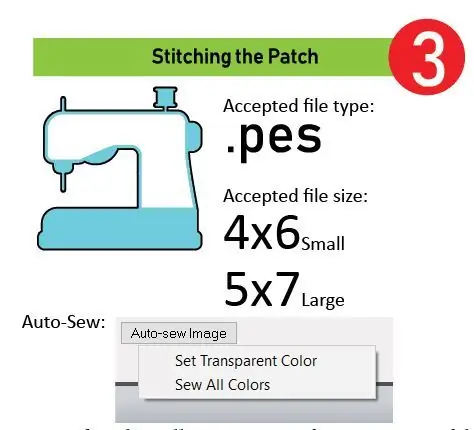
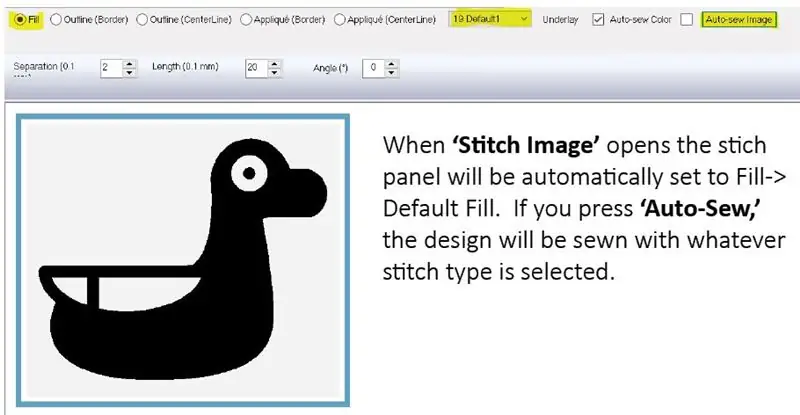
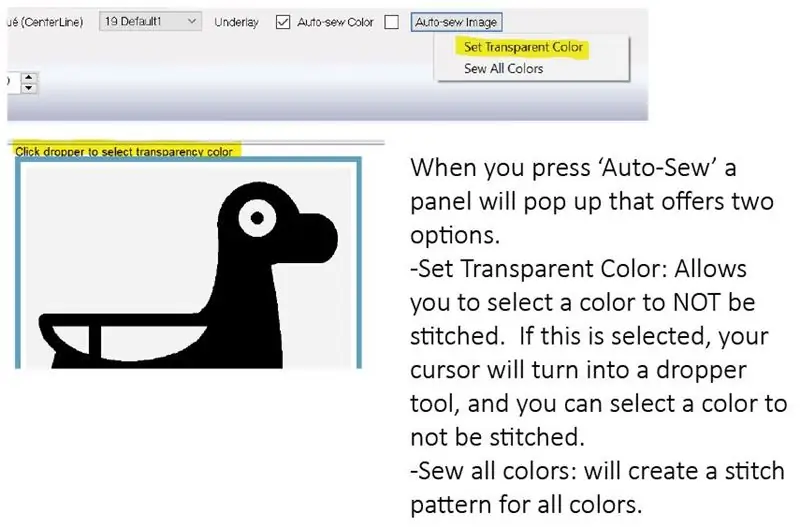
Сүрөттү иштетүүңүзгө канааттангандан кийин, тигүүгө даярсыз.
- Тигүү куралы кичинекей тигүүчү машинага окшош. Чын эле жамаачы тигүүнүн эки варианты бар.
- Же "Автоматтык түрдө тигүүнү" колдонуңуз, ал ар бир түстү Fill менен өзүнчө тигет. Же тигүүчүлөрдү колдонуп, ар бир түстү чыкылдатып, тигүү үчүн тигүүнү тандаңыз.
- Эгерде сиз биринчи жолу колдонуучу болсоңуз, мен "Автоматтык түрдө тигүүнү" колдонууну сунуштайм. Программа тигүү профилин жөнөкөйлөтүлгөн жана эффективдүү түзүүдө абдан жакшы иштейт. Ал тигилип жатканда, сиз оң жактагы тилкени ар бир тигүү тобу менен толтура баштаганын көрө баштайсыз. Ушул себептен улам, сиз сүрөттү иштетип, түстөрдүн санын азайтыңыз. Эгер сизде жок болсо, анда программа 255 түстүү тигүү тобун түзүүгө аракет кылып жатканда өзү кулпуланып калат.
- Тигүү аяктагандан кийин, жогорку оң бурчта "Ok" чыкылдатыңыз. Бул сизди дизайндын көчүрмөсүн "TIFF" файлы катары, андан кийин санариптик сайма файлы катары сактоого түрткү бере турган терезени ачат. Бир тууган үчүн. PESти тандап алыңыз.
- Акырында, сактоо учурунда дизайн өлчөмүн кайра текшериңиз. Эгерде сиз чоң обруч тиркемесин колдонуп жатсаңыз, анда дизайныңыздын кенеп өлчөмү 5х7ден ашпашы керек, эгер сиз кичинекей обручту колдонуп жатсаңыз, мен 4х6дан чоң эмес дизайнды сунуштайм. Эгерде сиздин холстуңуздун өлчөмү өтө чоң болсо, файл жөнөтүлбөйт.
- Сураныч, башка тигүүлөрдү колдонууда камтылган тигүү көрсөтмөсүн караңыз. Колдонуучу адегенде программанын демейки жөндөөлөрүн, андан кийин эң жакшы иштеген орнотууларды тизмектейт.
4 -кадам: Сиздин тигүүчү машинага жөнөтүү
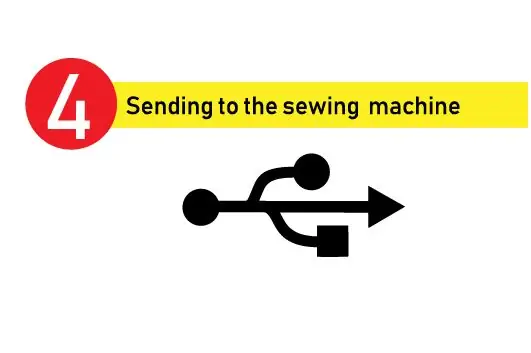
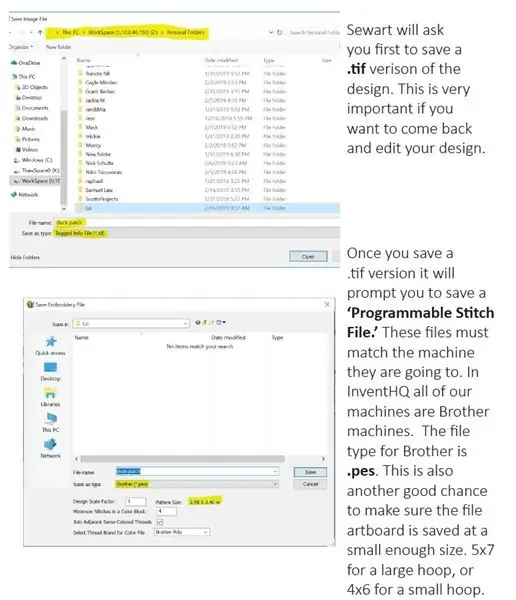
Санариптик сайма файлын иштеп чыгуунун акыркы кадамы, чынында, аны машинага жөнөтүү.
- Кээ бир машиналардын үстүндө USB порттору бар. Бул учурда, (. PES) долбооруңузду бош флешкага көчүрүп, машинага салыңыз.
- Кээ бир машиналарда USB I/F кабели бар. Бул учурда, тигүүчү машина флешкадагыдай эле компьютерде 'Connected Drive' катары көрсөтүлөт. Дагы, сиз дизайныңыздын көчүрмөсүн түзөсүз (. PES) жана аны дискке көчүрөсүз. Көчүрүлгөндөн кийин, дизайн USB баскычынын астында пайда болот.
Сунушталууда:
ESP8266 флешерин жана программистин, IOT Wifi модулун колдонуу менен ESP8266 AT программасын кантип Flash же программалык камсыздоо: 6 кадам

ESP8266 Flasher жана Programmer, IOT Wifi Module колдонуу менен ESP8266 AT программасын кантип Flash же программалык камсыздоо: Сүрөт: Бул модуль ESP-01 же ESP-01S түрүндөгү ESP8266 модулдары үчүн USB адаптери /программисти. ESP01ди туташтыруу үчүн ыңгайлуу түрдө 2x4P 2.54mm аял башы менен жабдылган. Ошондой эле, ал ESP-01дин бардык казыктарын 2x4P 2.54мм эркек чөнтөгү аркылуу сындырат
Shoestring боюнча программалык камсыздоо менен аныкталган радио: 9 кадам (сүрөттөр менен)

Shoestringде программалык камсыздоого ылайыкталган радио: Башында кристалл топтому болгон - биринчи практикалык радио уктуруучу. Бирок ага узун антенна керек болчу жана жергиликтүү станцияларды гана кабыл ала алган. Клапандар пайда болгондо (түтүктөр, биздин америкалык досторубуз үчүн) алар дагы көп нерселерди курууга мүмкүндүк беришти
Raspberry Piнин программалык камсыздоосун кыдыруу: 1 -бөлүк: 14 кадам

Raspberry Piнин программалык камсыздоосун чабыттоо: 1-бөлүк: Бул сабакта сиз Raspberry Pi'де буйрук сабынын интерфейси аркылуу кантип чабыттоону үйрөнөсүз. Сиз папкаларды түзөсүз, бир каталогдон экинчисине өтөсүз жана класстагы бардык иштериңизди тартуу үчүн скриншот тартууну үйрөнөсүз! Биз
Raspberry Piнин программалык камсыздоосун башкарыңыз: 2 -бөлүк: 10 кадам

Raspberry Piнин программалык камсыздоосуна өтүңүз: 2-бөлүк: Бул сабак командалык сапта билим берүүнүн уландысы. Raspberry Pi менен иштөөдө, албетте, үйрөнүү, сынап көрүү жана түзүү үчүн жаңы программаларды орнотуп жатканыңыз шексиз. Бул сабакта сиз программалык камсыздоону кантип орнотууну үйрөнөсүз
Электр менен камсыздоонун дизайнынын чакырыктары DC-DC технологиялары менен кандайча жолугушат: 3 кадам

Энергия менен камсыздоонун дизайнынын чакырыктары DC-DC технологиялары менен кантип жолугушат: Мен энергия менен камсыздоонун дизайны DC-DC Technologies.Power системасынын дизайнерлери рыноктон дайыма кысымга туш болуп, жеткиликтүү болгон нерселердин бардыгын пайдалануунун жолдорун табуу үчүн кандайча жооп берерин талдайм. күч Портативдик түзмөктөрдө жогорку эффективдүүлүк
